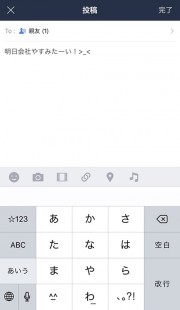イヤな相手をブロック! SNSで投稿内容を隠す方法:R25スマホ情報局
今や誰もがアカウントを持っているSNS。それだけにあまり親しくない上司とLINEでやり取りすることになったり、知り合って間もない取引先の人からFacebookの友達申請がきたり…と戸惑った経験がある人も少なくないのでは? SNSでは、プライベートで仲の良い人とだけ交流をしたいけれど、無視するわけにもいかないし…と悩むこともあるだろう。そこで、主要SNSであるFacebook、Twitter、LINEで投稿した内容を、特定の相手に見られないようにする設定方法を一挙に紹介しよう。
LINE
LINEでの「友だち」と共有できる「タイムライン」への投稿は、次の方法で公開範囲を制限できる。
まず、タイムライン画面上部のエンピツマーク(投稿)をタップすると、投稿の公開範囲を選ぶことができる。デフォルトでは、「自分のLINE友だち」か「自分だけ見る」かを選択できるが、「公開リスト」の「+」ボタンを押して設定すれば、閲覧範囲を制限して投稿することが可能に。見られたくない相手には、投稿が表示されなくなる。
Facebook
Facebookでも、LINEと同じく、タイムラインへの投稿の公開範囲を設定することが可能だ。
「近況」ボタンから投稿内容を入力する際に、上部に出てくる「宛先」をタップ。ここから公開範囲を設定できる。投稿を見られたくない人がいる場合は、「次を除く友達」から、投稿を見られたくない相手のアカウント名を選択しよう。
PCから投稿する場合は、フォーム右下にある「公開」ボタンから「カスタム」を選択。「共有対象外」リストに、相手のアカウント名を入れれば、相手のタイムラインに投稿が表示されない。
Twitter
TwitterのWebサイトやアプリには、ツイートの公開範囲を一部にだけ限定する機能は今のところない。しかし「ぷらいべったー」(http://privatter.net/)というツールを通して投稿すれば、自分がフォローしている人やプライベートの友達のみに公開範囲を設定できる。
まずは、Twitterの「新しいリストの作成」で、投稿を公開したい友人だけを入れたリストを作っておこう。その後、ブラウザから「ぷらいべったー」にアクセスし、Twitterアカウントを登録。新規投稿を作成し、「リスト限定公開」を選択すれば、そのリストに入っている人だけが閲覧可能な投稿URLが発行される。公開範囲が8段階(全体、フォロワー限定、相互フォロワー限定など)から選択できるうえ、「ぷらいべったー」を使えば5万文字まで投稿できるので、ブログ感覚でも使うことができる。投稿内容によって、通常のツイートと使い分けてもよいだろう。
SNSは、気軽に何でも投稿できる反面、思わぬトラブルを招くきっかけになることも。公開範囲を賢く使い分けて、プライベートも仕事も充実させよう。
(橋本岬/アバンギャルド)
関連記事
 “日本ならでは”のSNS文化5選
“日本ならでは”のSNS文化5選
TwitterやFacebookのタイムラインを眺めていると流れてくる、料理や飲み会の写真。日本人からすると見慣れた投稿だが、海外ではかなり珍しいのだとか。 コレはブロックされていますか?
コレはブロックされていますか?
(LINEで)ブロックされたトップ画面が変わりますか? LINEでブロックされているのか?削除されたのか?
LINEでブロックされているのか?削除されたのか?
トーク画面に「◯◯が退出しました」と出ましたが、トーク自体は残っているようです。 合コン相手とつながるならTwitter?Facebook?
合コン相手とつながるならTwitter?Facebook?
夏は出会いの季節。TwitterとFacebookなら、どちらの方が抵抗なくアカウントを教えてもらえるのでしょうか……? SNSセキュリティ、対策は大丈夫?
SNSセキュリティ、対策は大丈夫?
アカウントの乗っ取りやスパムポストなど、SNSに関わるトラブルはいまだに多い。自分の大切なSNSアカウントを守るためにはどうしたらいいのだろうか? トレンドマイクロの高橋さんに話を聞いた。
関連リンク
© RECRUIT HOLDINGS CO.,LTD. all rights reserved.
© Media Shakers Inc. all rights reserved.
アクセストップ10
- 楽天モバイルのスマホが乗っ取られる事案 同社が回線停止や楽天ID/パスワード変更などを呼びかけ (2024年04月23日)
- スマホを携帯キャリアで買うのは損? 本体のみをお得に買う方法を解説 (2024年04月24日)
- Vポイントの疑問に回答 Tポイントが使えなくなる? ID連携をしないとどうなる? (2024年04月23日)
- モバイルSuicaで定期券を「あえて購入しない」理由:読者アンケート結果発表 (2024年04月23日)
- 通信障害で見直される「eSIM」の使い道 知らないと損する“意外な落とし穴”も (2023年06月11日)
- Apple、5月7日に新型iPad発表か イベント表題は「何でもあり」、Apple Pencilのイラストも (2024年04月24日)
- 楽天モバイルの公式ページから米倉涼子さんが消えた理由 (2024年02月28日)
- シャープ、5月8日にスマートフォンAQUOSの新製品を発表 (2024年04月24日)
- 新生「Vポイント」で何が変わる? 携帯キャリアとの“ポイント経済圏争い”にも注目 (2024年04月22日)
- ChatGPTのプロンプト入力をラクにする「カスタム指示」機能が便利 前提条件を事前に記入できる (2024年04月24日)